文章详情页
Win7提示igfxhk module已停止工作怎么解决?
浏览:156日期:2022-09-21 18:01:28
最近有Win7用户反映,开机的时候出现提示“igfxhk module已停止工作”,用户不知道这是怎么回事,也不知道该怎么解决,为此非常苦恼。那么,Win7提示igfxhk module已停止工作怎么解决呢?下面,我们就一起往下看看Win7提示igfxhk module已停止工作的解决方法。
方法/步骤
1、搜索这个程序的名字“igfxhk ”;
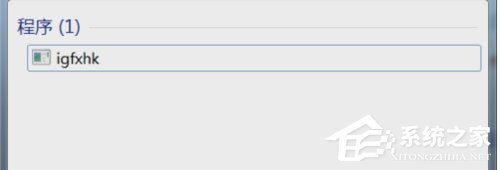
2、右键选择“打开文件位置”;
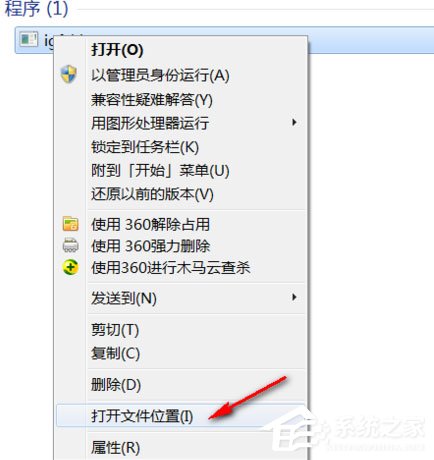
3、找到这个程序,删除就好,如果实在不放心,就先备份一下,然后再删除;
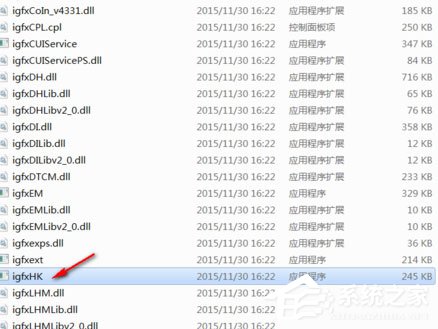
4、当然删除之前应该先把弹出的错误窗口关闭,不然会弹出下面这个东西;
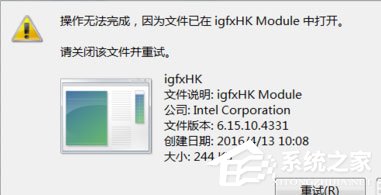
5、关机重启之后问题就解决了;
6、以上出现的问题是一种情况,还有一种情况就是根本找不到程序的名字“igfxhk ”,接下来可以搜索“igfxext”这个程序,目的是找到根目录;
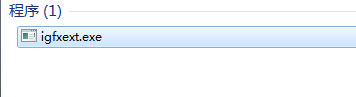
7、右键选择打开文件位置;
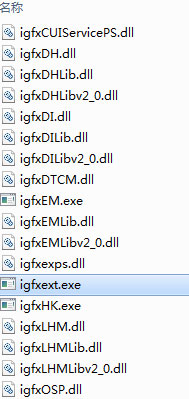
8、复制这个“igfxext”,粘贴到此目录下,把名字改成“igfxhk”即可。
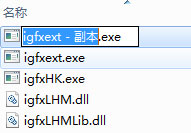
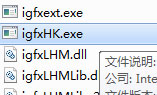
以上就是Win7提示igfxhk module已停止工作的具体解决方法,按照以上方法进行操作,就能轻松解决igfxhk module已停止工作的问题了。
相关文章:
排行榜

 网公网安备
网公网安备